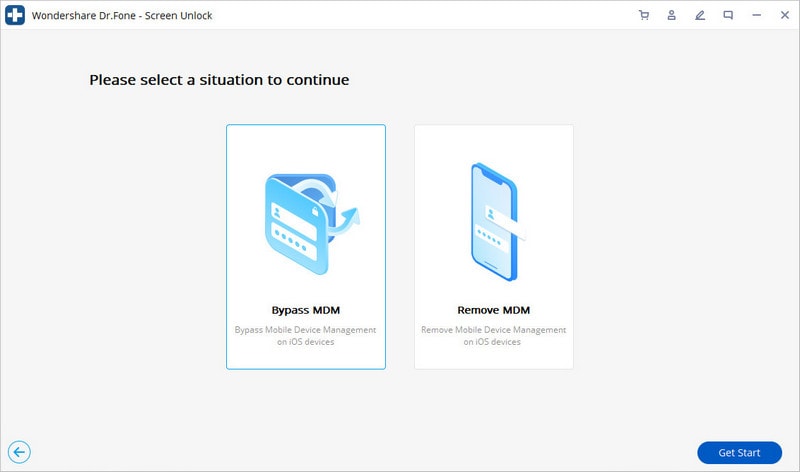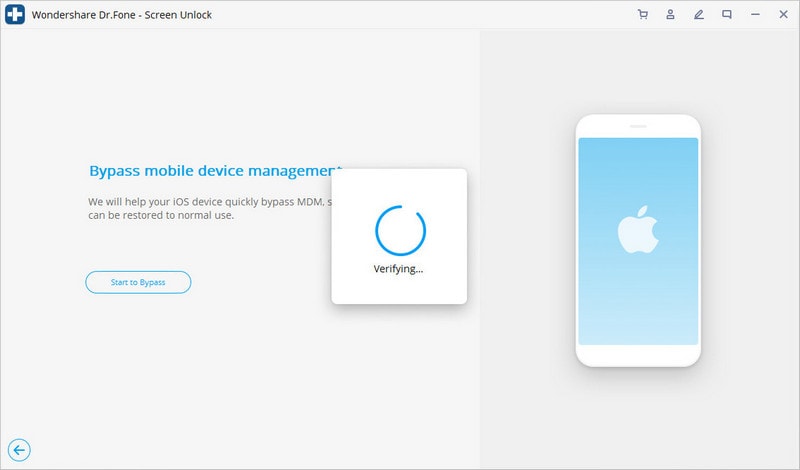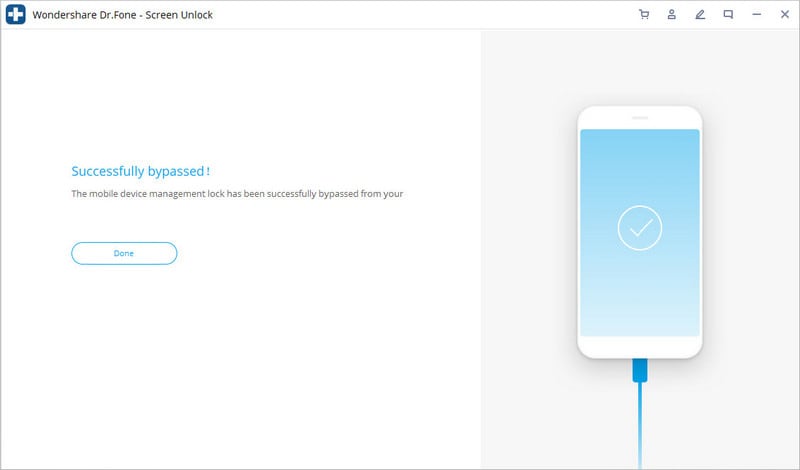هل تريد إزالة MDM بدون فقد البيانات؟ نعم
يعد MDM أو iPad Device Management موضوعًا ضجيجًا في العديد من المؤسسات والشركات في الوقت الحاضر. إن استخدام الأجهزة المحمولة في المجالات المذكورة سابقًا هو أمر سائد حقًا مثل السيارة سريعة الخطى ، وفي أي وقت من الأوقات ، ستهيمن كل هذه الأجهزة على حياتنا اليومية.
الجزء 1. ما هو MDM على iPad؟
يساعدك برنامج إدارة iPad على مراقبة جميع الأجهزة ويسهل إدارة العمليات التجارية / المهنية المختلفة.
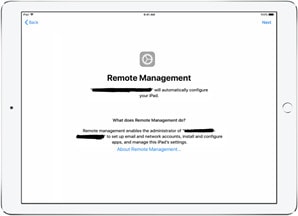
يقرر كل شيء التطبيقات التي يمكن تثبيتها على الأجهزة ، بما في ذلك تحديد موقع الأجهزة وتأمينها والتأكد من ضياعها أو سرقتها.
يمكن أن يساعد حل iPhone و iPad MDM المديرين مثل مؤسسات الشركات والمؤسسات التعليمية في تكوين جميع الأجهزة ومراقبتها. إنه في الأساس حل يساعد المديرين على التحكم الكامل في كل جهاز مسجل. يمكن للمؤسسات حذف الأجهزة وقفلها عن بُعد وكذلك تثبيت التطبيقات باستخدام حل MDM.
لكن لماذا نحن في أمس الحاجة إليه هذه الأيام؟ افترض أن لديك عدة أجهزة Apple في شركتك أو شركتك. يصعب أحيانًا إدارة هذه الأجهزة المتعددة ، وتواجه صعوبة في إدارة البيانات لكل جهاز. لهذا الغرض ، يتم استخدام جهاز iPad لإدارة الأجهزة المحمولة (MDM) لمراقبة الأجهزة والتحكم فيها.
وبالتالي ، فإن MDM يلعب حقًا دورًا مهمًا في إدارة جميع إدارة الأجهزة في مكان واحد للشركات والمؤسسات الكبرى في جهاز واحد.
الجزء 2. أين يوجد ملف التعريف وإدارة الجهاز على iPad؟
تتشابه إعدادات إدارة الجهاز والجهاز على iPhone أو iPad إلى حد ما مع Group Policy أو Windows Registry Editor.
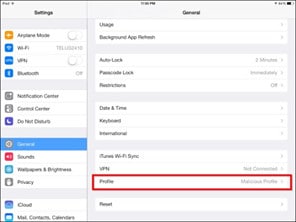
هنا يمكنك العثور على ملفات تعريف الجهاز / أسماء المستخدمين:
- انتقل إلى خيار الإعدادات
- اذهب إلى عام
- اضغط على الملفات الشخصية أو الملفات الشخصية وإدارة الجهاز.
ضع في اعتبارك أن ملف التعريف لن يكون موجودًا إذا لم يكن لديك ملف التعريف المخزن في الإعدادات (إذا لم يكن لديك MDM مثبتًا بالفعل).
يمكنك توزيع مجموعات الإعدادات بسرعة والوصول إلى ميزات إدارة قوية وغير متوفرة عادة. تم تصميم ملفات تعريف التكوين بالفعل للشركات ولكن يمكن استخدامها من قبل الجميع.
تحدد الإعدادات الخاصة باستخدام iPad مع شبكات الشركة أو حسابات المدرسة ملفات تعريف التكوين. على سبيل المثال ، قد يُطلب ملف تعريف التكوين الذي تم إرساله إليك في رسالة بريد إلكتروني أو تنزيله من موقع ويب. يُطلب ملف التعريف للحصول على إذن ، وسيتم عرض معلومات حول الملف عند فتح الملف.
الجزء 3. كيفية تجاوز iPad مغلق MDM دون الاتصال بالمسؤول؟
اليوم ، ومع ذلك ، تم تسجيل العديد من أجهزة iPhone في برنامج MDM ولكن يتم استخدامها الآن من قبل عامل سابق. سيتعين على المالك التحايل على ملف تعريف MDM حتى لا يتمكن أي شخص من الوصول إلى الجهاز أو التحكم فيه عن بُعد.
عندما تنشأ مثل هذه الحالة ، أو لا تعرف كلمة المرور على جهاز iPhone أو iPad مستعمل ، DrFoneTool – إفتح الشاشة (iOS) يجعل من السهل فتح قفل شاشة iPhone. يمكنه أيضًا إزالة كلمة مرور معرف Apple وقفل تنشيط iCloud وتجاوز إدارة MDM على أجهزة iOS ، بالإضافة إلى رمز مرور شاشة القفل.
ملاحظة: عند إلغاء قفل كلمة مرور الشاشة ، سيتم مسح بيانات الجهاز خلال إجراء إلغاء القفل.
كيفية إزالة iPad MDM:

DrFoneTool – إفتح الشاشة (iOS)
تجاوز MDM قفل iPad.
- سهل الاستخدام مع أدلة مفصلة.
- يزيل قفل شاشة iPad متى تم تعطيله.
- يعمل مع جميع طرز iPhone و iPad و iPod touch.
- متوافق تمامًا مع أحدث نظام iOS.

الجزء 4. هل يؤدي ‘مسح كل المحتوى والإعدادات’ إلى إزالة ملف تعريف MDM؟
لا، ليس كذلك. ‘الإعدادات> عام> إعادة تعيين> محو كل المحتوى والإعدادات’. يؤدي هذا فقط إلى مسح بيانات الهاتف والإعدادات لإعادة ضبط المصنع. لإزالة قيود MDM ، يمكنك تطبيق الطريقة المذكورة أعلاه – حل DrFoneTool. إنها مجرد خطوة واحدة من الخطوات التي تحتاج إلى تنفيذها قبل تجاوز حل MDM. يمكنك إزالة MDM دون فقدان أي بيانات.
في الختام
إذا كانت أي منظمة تتحكم في جهاز iPhone أو iPad الخاص بك ، فأنت ولا تريد أن يتم التحكم بك. لا داعي للقلق. يمكنك استخدام ميزة DrFoneTool ‘إزالة MDM’ من خلال إدارة جهازك المحمول ، ويمكنك حذفها بسهولة. بعد إزالة MDM ، لن تفقد بياناتك. ولكن إذا نسيت معرف المستخدم ورمز المرور لإدارة iPad عن بُعد ، فيمكنك بسهولة تجاوز MDM باستخدام Dr.fone والوصول إلى جهازك كمحترف.
أحدث المقالات